
Os nad ydych wedi gosod Microsoft Visual C ++ 2012, yna gyda thebygolrwydd uchel wrth geisio dechrau'r gêm neu raglen sy'n gweithio yn yr iaith hon, byddwch yn gweld neges am y cynnwys canlynol: "Nid yw'r rhaglen yn dechrau, ar goll MFC110U.DLL. " Bydd yr erthygl yn dweud am yr hyn sydd angen ei wneud i gywiro'r gwall hwn.
Dull 1: Download MFC110U.DLL
Os nad ydych am i lawrlwytho meddalwedd ychwanegol i gael gwared ar y gwall MFC110U.dll, gallwch lawrlwytho'r llyfrgell eich hun ac yna ei gosod ar y cyfrifiadur.
Gwneir gosodiad trwy symud y ffeil yn syml i'r cyfeiriadur a ddymunir. Os oes gennych fersiwn o Windows 7, 8 neu 10, yna mae'n rhaid ei roi yn y ffolder ar y llwybr nesaf: C: Windows \ System32.
Y ffordd hawsaf i'w gwneud yn lusgo arferol. Agorwch y ffolder gyda'r llyfrgell sydd wedi'i lawrlwytho ac un o'r uchod, yna o un llusgo'r ffeil i'r llall, fel y dangosir yn y ddelwedd.
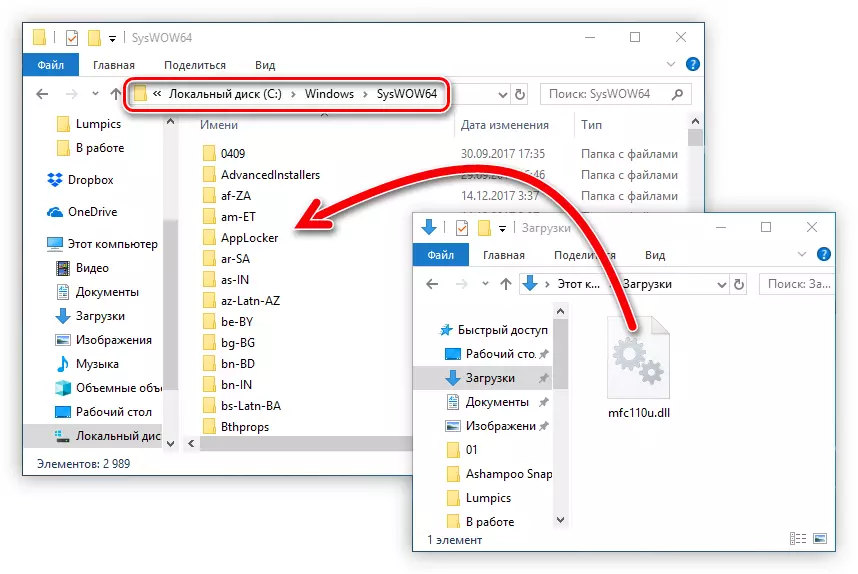
Nodwch os oes gennych fersiwn arall o Windows, bydd y ffolder eithaf yn cael ei alw'n wahanol. Gallwch ddarllen mwy am osod DLL yn yr erthygl hon. Mae hefyd yn debygol na fydd ar ôl symud y gwall yn diflannu. Yn fwyaf tebygol, mae hyn oherwydd nad yw'r ffeil wedi cofrestru yn y system yn awtomatig. Yn yr achos hwn, rhaid gwneud y llawdriniaeth hon yn annibynnol. Sut i wneud hyn, gallwch ddysgu o'r erthygl hon.
Dull 2: Gosod Microsoft Visual C ++
Fel y soniwyd yn gynharach, trwy osod Microsoft Visual C ++, byddwch yn gosod yn y system a'r ffeil MFC110U.dll, a thrwy hynny gael gwared ar y gwall. Ond i ddechrau'r pecyn y mae angen i chi ei lawrlwytho.
Drwy glicio ar y ddolen, byddwch yn cael eich cludo i'r dudalen lawrlwytho, lle mae angen i chi wneud y canlynol:
- Dewiswch o'r rhestr gwympo lleoleiddio eich system.
- Cliciwch "Download".
- Yn y ffenestr naid, gwiriwch y blwch wrth ymyl y ffeil, y mae darn ohono yn cyd-fynd â'ch system. Er enghraifft, ar gyfer systemau 64-bit, mae angen nodi'r eitem "vsu4 vcredist_x64.exe". Nesaf, cliciwch y botwm "Nesaf".
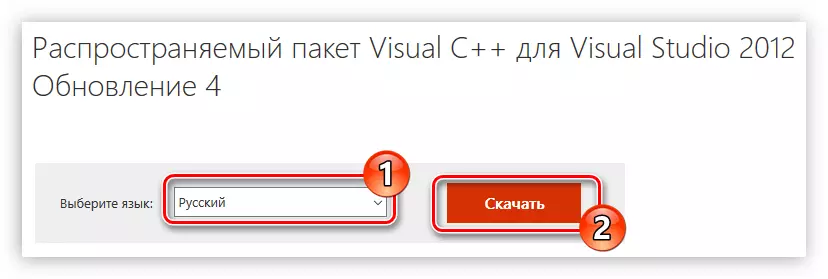
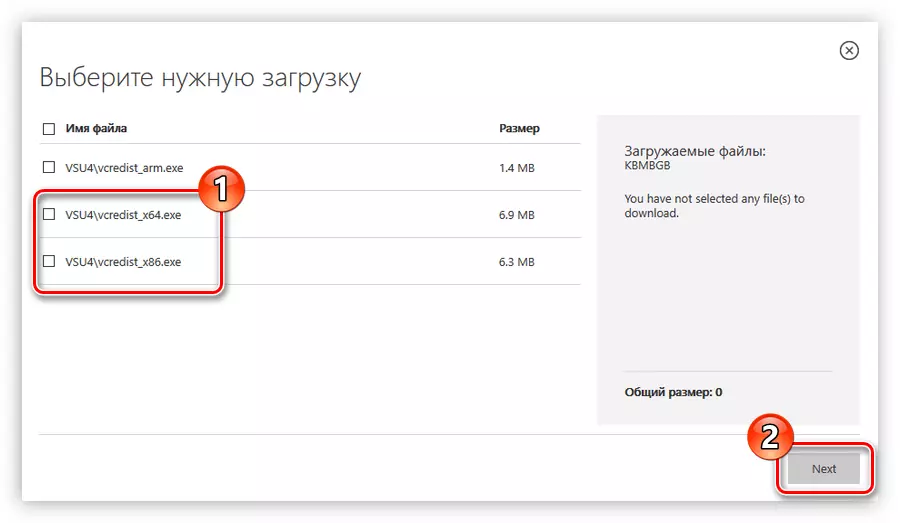
Ar ôl hynny, caiff y ffeil ei lawrlwytho i'ch cyfrifiadur. Rhedeg y gosodwr a dilynwch y cyfarwyddiadau:
- Rhowch y marc wrth ymyl y "Rwy'n derbyn telerau'r drwydded" ac yn clicio gosod.
- Arhoswch nes bod yr holl elfennau o'r pecyn yn cael eu gosod.
- Cliciwch ar y botwm Restart.
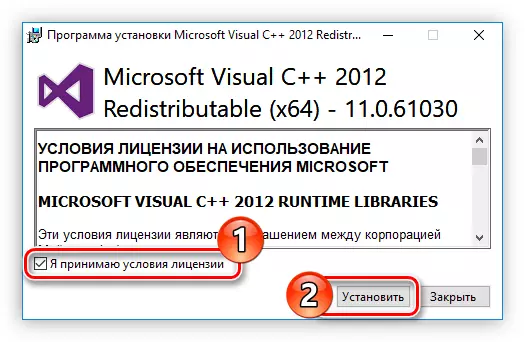
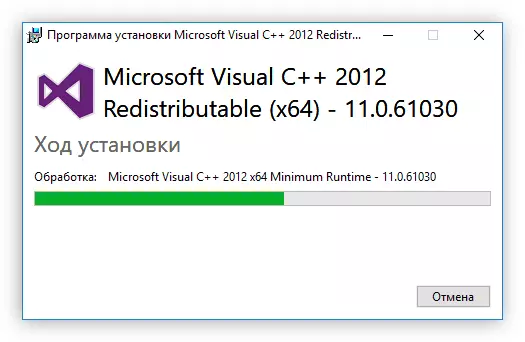
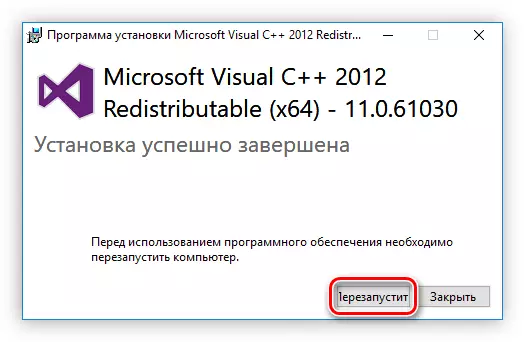
Ar ôl hynny, bydd y PC yn cael ei ailgychwyn, bydd y pecyn a ddymunir yn cael ei osod yn y system, a'r llyfrgell goll yw'r llyfrgell MFC110U.dll ar goll.
